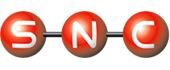iReport Wiki | Einstellungen
App Einstellungen
Erläuterung wichtiger Einstellungen
- Export Einstellungen (Funktion oben rechts) - Exportieren Sie Ihre App Einstellungen zum Import auf einem ander Gerät. Es werden Einstellungen und Anpassungen exportiert. Editierbare Textdatei oder verschlüsselt mit Kennwort. Import auf anderem oder gleichem Gerät über "öffnen in" Funktion.
- HOME LOCATION - Angabe der Firmen Stammdaten. Diese können in Berichten verwendet werden und zur Standort sowie Entfernungsberechnung.
- Techniker Name und Nummer - Dieser kann automatisch in Berichten als Standard Mitarbeiter eingetragen werden.
- Debug Modus Template - ACHTUNG: Nur aktivieren um die TAGS in den Berichten anzeigen zu lassen, in diesem Modus ist keine Eingabe in den Berichten mehr möglich. Einsatz nur zur Design Unterstützung, Kontrolle der Vorlagen.
- Report Auto Lock - Beim öffnen von Berichten aus der Liste werden diese im "Lock" Modus geöffnet um versehentliches Überschreiben zu vermeiden.
- Prüfreport Unterzeichnet - Bei der Funktion Abschluss mit Status (Fahne) Gelb wird geprüft ob die Kundenunterschrift geleistet wurde.
- Report Flag Caption - Bezeichnungen der Status (Flaggen) Markierungen von Berichten.
- MAIL SETTINGS - Voreinstellungen für den Versand von Berichten per Mail. Es kann u.a. der Betreff der Mail definiert werden mit Variablen (siehe Text)
- HTML MAIL OPTIONS - Mail von Berichten mit HTML Vorlage (individuell Anpassbar) oder als reine Text Mail. Bei HTML stehen Variablen zur Verfügung deren Werte hier administriert werden können.
- ICLOUD - Berichte werden beim Speichern mit der iCloud synchronisiert.
- SERVER SETTINGS - Bei Verwendung des optionalen Web Portals zur Synchronisation und Verwaltung ist hier die URL und der Servertyp anzugeben. Weitere Informationen in der Web Portal Dokumentation.
- IMPORTING CONTACTS - Angabe des Trennzeichens für CSV Import von Firmen, Personen, Mitarbeitern, Artikeln, Picker und Seriennummern.
- FORMS SETTINGS - Einstellung zum Format der Positions Nummerrierung im Vorgangs Modul.
- SERVICE PRODUCT SETTINGS - Angabe der Artikel Nummer die Verwendet werden soll um Zeiten in Positionen der Rechnung zu generieren. Dabei wird der Preis aus den Artikel Stammdaten übernommen.
- COMPANY ADRESS NO SETTINGS - Startzähler für neue Adressen.
Sync Regel: Verfahren bei Synchronisation von Adressen. Overwrite: Importierte Daten überschreiben immer die Adressen auf dem Gerät bei Konflikten.
Informationen
Hilfreiche Status Informationen
- MAIL (Icon oben rechts) - Senden Sie aktuelle Geräte und Status Informationen per Mail.
- DeviceToken - Eindeutiges Geräte Token für den Empfang von Push Notifications.
- Statistik - Information über die Anzahl vorhandener Datensätze auf dem Gerät je Kategorie. Product Components = Stücklisten Elemente, Forms = Vorgänge
- App Version - Name der App sowie installierte Version.
- Device ID - Eindeutige Geräte ID zur identifizierung des Gerätes bei der Synchronisation mit dem optionalen Web Portal.
- DATA SYNCDATE - Synchronisations Log je Thema. Das Datum und Uhrzeit können zurück gesetzt werden um ggf. eine unvollständige Synchronisation zu wiederholen.
- RESET COUNTER FOR... - Zähler zurücksetzen genriert eine neue DeviceID und registriert das Gerät erneut beim Web Portal - NUR AUF AUFFORDERUNG DURCHFÜHREN da nachfolgend die Daten Zuweisung am Portal entsprechend administriert werden muss.
Registrierungsmail erneut senden: Versendet die Geräte Informationen nötig für die Web Portal Administration erneut (ohne reset der DeviceID)
Backup/Restore
Datensicherung und Wiederherstellung
Sicherung der Berichte, Stammdaten und Einstellungen in eine ZIP Datei. Als Ziel für die Sicherung stehen Mail (Dateianlage), iCloud, Dropbox oder FTP Server zur Verfügung.
Die Wiederherstellung auf dem gleichen oder anderem Gerät kann nur in der gleichen Version erfolgen. Bei Notwendigkeit der Wiederherstellung in anderen App Version bitte Kontakt aufnehmen zum Support.
Datenverwaltung
Stammdaten und CRM (XML)
Erstellung von Demo Daten.
Löschen von Stammdaten, Berichten und CRM Daten (XML Dateien). Daten werden nach Rückfrage gelöscht.
Mitarbeiterverwaltung
Techniker, Aussendienst, Mitarbeiter
Anlage und Bearbeitung von Mitarbeitern die zur Verfügung stehen um den Berichten oder Vorgängen zugeordnet zu werden.
Seriennummer
Artikel Seriennummern
Anlage von Seriennummern zu Artikeln. Verknüpfung von Seriennummern zu Firmen Adressen als Kunde und Endkunde. Informationen aus den Serien Nummern Stammdaten wir Wartungsvertrag, Information, Externe Referenz und Adresse können in Berichten übernommen werden.
Vorlagen
Berichtsvorlagen
Verwaltung der installierten Berichte. Wischen Geste von rechts erlaubt das Löschen von Vorlagen.
- MAIL (Briefsymbol) - Senden Sie die Vorlage per Mail an ein anderes Gerät um diese dort zu importieren oder am Computer zu Bearbeiten. Zur Bearbeitung muss die Dateianlage entpackt werden, es handelt sich um ein ZIP Format.
- Bearbeiten - Laden Sie die Vorlage in einen einfachen Quellcode editor zur Bearbeitung. Sie sollten keine Standard Templates verändern da diese beim Update der App überschrieben werden. Verwenden Sie die Funktion kopieren.
- Kopieren - Erstellen Sie eine Kopie der Vorlage unter neuem Namen. ACHTUNG: Bei einem App Update werden die Standard Templates überschrieben.
- Vorschau erstellen - Tippen Sie auf das Vorschau Bild um eine Vorschau generieren zu lassen oder ein Bild aus dem Foto Album zu wählen.
Sonstige
Eigenschaften Verwaltung
Definieren Sie individuelle Eigenschaften zu Firmen.
Picker Auswahlen
Erstellen Sie Auswahl Listen zu verschiedenen Themen der Vorgangs Verwaltung.
PDF Formulare
Verwalten Sie PDF Dokumente die in die Importiert wurden und als Anhang zu Berichten zur Verfügung stehen. Tab auf ein Element öffnet einen Dialog zur Administration.
CSV Import Administration
Bestimmen Sie den Feld Aufbau Ihrer CSV Import Dateien. Löschen Sie nicht benötigte Spalten oder Ändern Sie die Reihenfolge.
App Login Dialog beim Start
Schützen Sie die Verwendung der App durch einen Login Dialog.